
ସମସ୍ତ କମ୍ପ୍ୟୁଟର ଖେଳଗୁଡିକରେ ନୁହେଁ, ବିଶେଷକରି କନସୋଲ୍ ସହିତ ଚିତ୍ରଭୁକ୍ତ, କୀବୋର୍ଡ୍ ଏବଂ ମାଉସ୍ ବ୍ୟବହାର କରି ସୁବିଧାଜନକ | ଏହି କାରଣରୁ, ମଧ୍ୟ ସେହିପରି, ଅନ୍ୟ କେତେକକୁ, PC ରେ ଗେମପ୍ୟାଡ୍ ସଂଯୋଗ ଏବଂ ସଜାଇବା ପାଇଁ ଏହା ଆବଶ୍ୟକ ହୋଇପାରେ |
ଗେମପ୍ୟାଡ୍କୁ PC କୁ ସଂଯୋଗ କରନ୍ତୁ |
ବ tion କଳ୍ପିକ ଭାବରେ, ଯେକ any ଣସି ଆଧୁନିକ ଗେମପ୍ୟାଡ୍ ସହିତ କମ୍ପ୍ୟୁଟରଟି ଅକ୍ଷରେ ଥିବା କ form ଣସି ଆଧୁନିକ ଗେମପ୍ୟାଡ୍ ସହିତ ଏକ ଉପଯୁକ୍ତ USB ପ୍ଲଗ୍ ସହିତ ସହିତ ମେଳ ହୋଇପାରେ | ଡିଭାଇସ୍ ଗୁଡିକ ଅନ୍ୟ କନେକ୍ଟର୍ସ ସହିତ ସଂଯୋଗ ହୋଇପାରିପାରେ, କିନ୍ତୁ ଏହି କ୍ଷେତ୍ରରେ ପ୍ରକ୍ରିୟା ଏକ ଅଲଗା ଆର୍ଟିକିଲର ଯୋଗ୍ୟ |ଧ୍ୟାନ ଦିଅନ୍ତୁ: ଗେମପ୍ୟାଡ୍ ଏବଂ ଜୋଷ୍ଟିକ୍ ଦୁଇଟି ଭିନ୍ନ ପ୍ରକାରର ନିୟନ୍ତ୍ରକ, ସେମାନେ ନିୟନ୍ତ୍ରଣ ପଦ୍ଧତି ଏବଂ ଦୃଶ୍ୟରେ ଭିନ୍ନ ଅଟନ୍ତି | ନେଟୱର୍କର ପରିସର ଉପରେ ଅଧିକ ବିସ୍ତୃତ ଭାବରେ ଆପଣ ଏହା ବିଷୟରେ ଅଧିକ ଜାଣିପାରିବେ, ସେମାନଙ୍କର ପ୍ରତିଛବି ଦେଖିବା ପାଇଁ ଯଥେଷ୍ଟ ଅଟେ |
ବିକଳ୍ପ 1: ps3 ରୁ ଡୁକାଲକକ୍ 3 |
ପ୍ଲେଷ୍ଟେସନ୍ 3 ରୁ ଗେମପ୍ୟାଡ୍ 3 ଡିଫଲ୍ଟ ଭାବରେ ୱିଣ୍ଡୋଜ୍ ଅପରେସନ୍ କୁ ସମର୍ଥନ କରେ | ଏହି ପ୍ରକାର ନିୟନ୍ତ୍ରକ ଏବଂ କମ୍ପ୍ୟୁଟରକୁ ସଂଯୋଗ କରିବାର ପ୍ରକ୍ରିୟା, ଆମେ ସାଇଟରେ ଥିବା ସମ୍ପୃକ୍ତ ଆର୍ଟିକିଲରେ ସମୀକ୍ଷା କଲୁ |
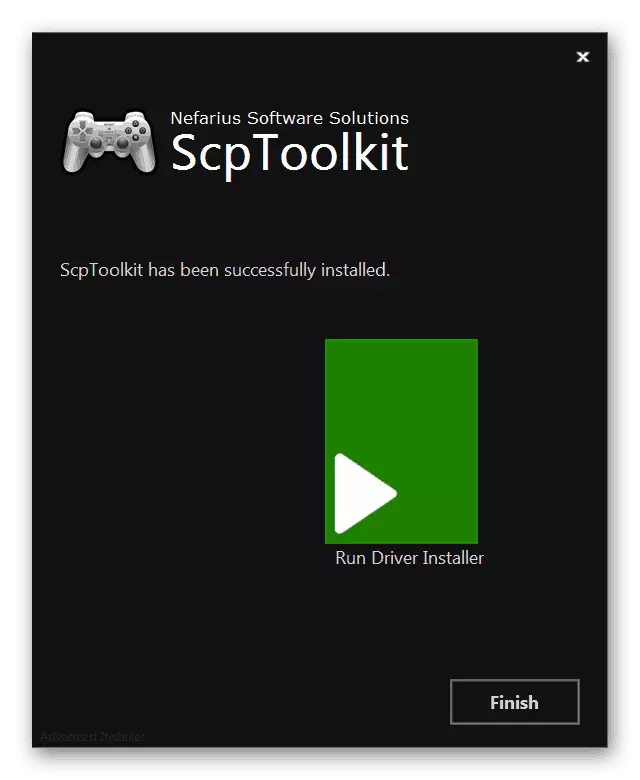
ଅଧିକ ପ Read ନ୍ତୁ: PS3 ରୁ PC ପର୍ଯ୍ୟନ୍ତ କିପରି ଗେମ୍ପାଡକୁ ସଂଯୋଗ କରିବେ |
ବିକଳ୍ପ 2: PS4 ରୁ ଡୁକାଲକ୍ 4 |
ପ୍ଲେଷ୍ଟେସନ୍ 4 କୋନସପୋଡ୍ ବିଭିନ୍ନ ଉପାୟରେ ସଂଯୋଗ କରାଯାଇପାରିବ, ଯାହା ଆପଣଙ୍କ କମ୍ପ୍ୟୁଟର ଏବଂ ବ୍ୟକ୍ତିଗତ ପସନ୍ଦଗୁଡ଼ିକର ସାମର୍ଥ୍ୟ ଉପରେ ନିର୍ଭର କରିଥାଏ।
ଟିପନ୍ତୁ: କେବଳ ବିଶେଷ ଡ୍ରାଇଭରଗୁଡ଼ିକ ସଂସ୍ଥାପନ ନକରି କେବଳ ମ Basic ଳିକ କାର୍ଯ୍ୟଗୁଡ଼ିକ ଉପଲବ୍ଧ ହୋଇଥାଏ |
ତାରଯୁକ୍ତ ସଂଯୋଗ
- ଡିଭାଇସ୍ ହାଉସିଂର ଶୀର୍ଷରେ ଥିବା ସଂଯୋଜକକୁ, କେବୁଲକୁ ସଂଯୋଗ କରନ୍ତୁ ଯାହା ଅନ୍ତର୍ଭୂକ୍ତ କରାଯାଇଛି |
- ତାରର ଓଲୁଗ୍ ଉପରେ USB ପ୍ଲଗ୍ ଅନ୍ ନିଶ୍ଚିତ ଭାବରେ କମ୍ପ୍ୟୁଟରରେ ସଂପୃକ୍ତ ପୋର୍ଟ ସହିତ ସଂଯୁକ୍ତ ହେବା ଆବଶ୍ୟକ |
- ଏହା ପରେ ଅଡିଓ ସଙ୍କେତକରଣ ନିଶ୍ଚିତ ଭାବରେ ଅନୁସରଣ କରିବା ଆବଶ୍ୟକ ଏବଂ ଆବଶ୍ୟକ ସଫ୍ଟୱେର୍ ଆରମ୍ଭ ହେବାର ସ୍ୱୟଂଚାଳିତ ଇନଷ୍ଟଲ୍ |
- "ଡିଭାଇସ୍ ଏବଂ ପ୍ରିଣ୍ଟର୍ ଟିପ୍ସ" ବିଭାଗରେ ଗେମପ୍ୟାଡ୍ ସଂକଳ୍ପ ଉପକରଣ ତାଲିକାରେ ପ୍ରଦର୍ଶିତ ହେବ |

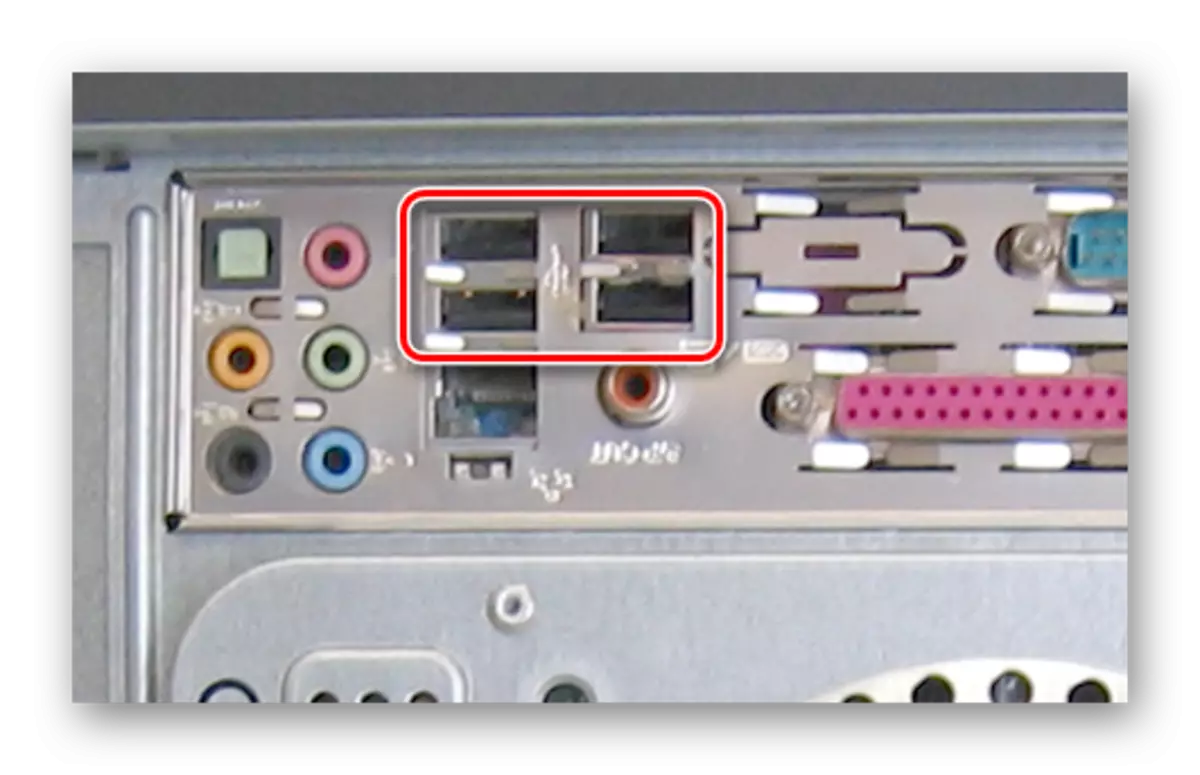
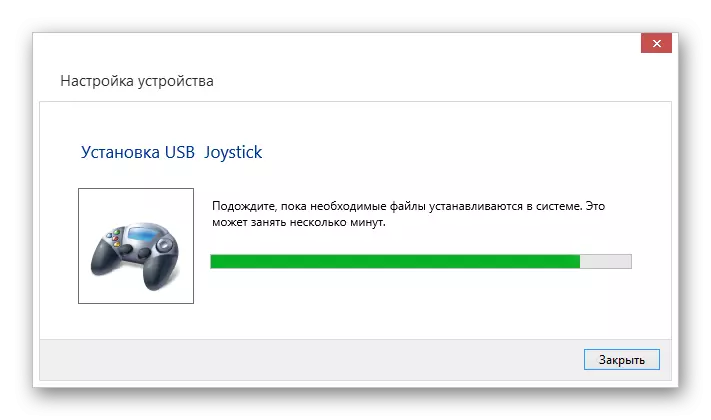

ବେତାର ସଂଯୋଗ |
- ଅଳ୍ପ କିଛି ସେକେଣ୍ଡ ପାଇଁ ରିମ୍ପ୍ୟାଡ୍ ବଟନ୍ "PS" ଏବଂ "ସେୟାର୍" |
- ଯଦି ଆପଣ ସଫଳତାର ସହିତ ବ୍ଲୁଟୁଥ୍ ସକ୍ଷମ କରନ୍ତି, ହାଲୁକା ସୂଚକ ଫ୍ଲାସ୍ କରିବେ |
- କମ୍ପ୍ୟୁଟରରେ ବ୍ଲୁଟୁଥ୍ ଡ୍ରାଇଭର ସଂସ୍ଥାପନ କରିବା ପରେ ଏହାକୁ ସକ୍ରିୟ କରନ୍ତୁ |
ଅଧିକ ପ read: PC ରେ ବ୍ଲୁଟୁଥ୍ କିପରି ଟର୍ନ୍ ଅନ୍ କରିବେ |
- ନୂତନ ସଂଯୁକ୍ତ ସନ୍ଧାନ ବାକ୍ସ ଖୋଲନ୍ତୁ ଏବଂ "ବେତାର ନିୟନ୍ତ୍ରକ" ଚୟନ କରନ୍ତୁ |
- ସମସ୍ତ ଆବଶ୍ୟକୀୟ ଡ୍ରାଇଭରଗୁଡ଼ିକୁ ଡାଉନଲୋଡ୍ ଏବଂ ସଂସ୍ଥାପନ ପାଇଁ କିଛି ସମୟ ପାଇଁ ଆବଶ୍ୟକ ହେବ |
ଟିପ୍ପଣୀ: ଯେତେବେଳେ ସଂଯୁକ୍ତ, କୋଡ୍ ବ୍ୟବହାର କରନ୍ତୁ | "0000".


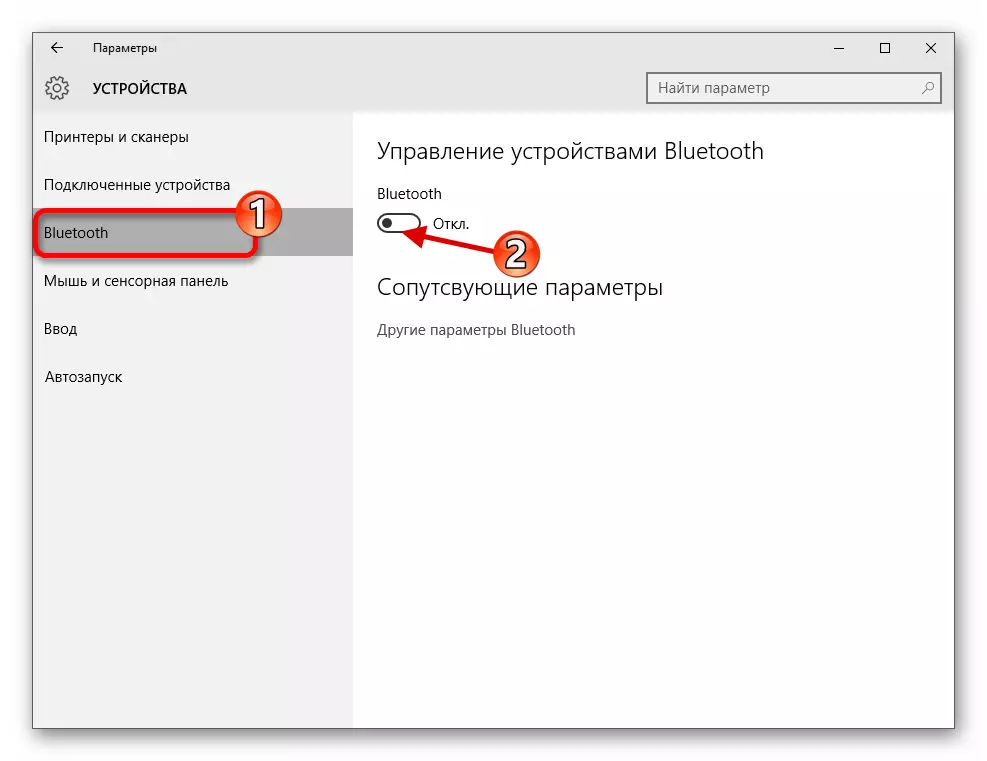
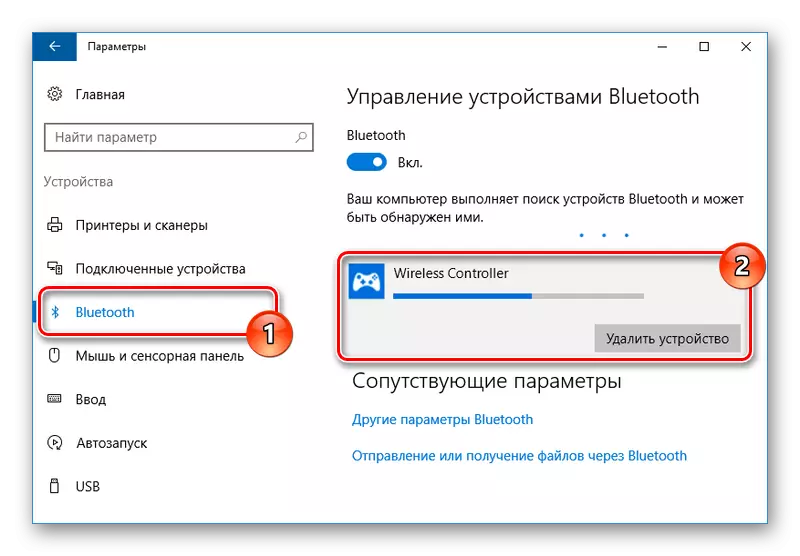
ଡ୍ରାଇଭରଗୁଡ଼ିକର ସ୍ଥାପନ
କେତେକ କ୍ଷେତ୍ରରେ, ଏହା ବେତାର ସଂଯୋଗ ପାଇଁ ପ୍ରଯୁଜ୍ୟ, ଗେମପ୍ୟାଡ୍ ଡ୍ରାଇଭରକୁ ହସ୍ତକୃତ ଭାବରେ ଆବଶ୍ୟକ | ଆପଣ ଆପଣଙ୍କୁ ନିମ୍ନଲିଖିତ ଲିଙ୍କ୍ ଡାଉନଲୋଡ୍ କରିପାରିବେ |
ୱିଣ୍ଡୋଜ୍ ପାଇଁ ଡାଲାଲ୍ ଆମହକ୍ 4 ଡ୍ରାଇଭର ଡାଉନଲୋଡ୍ କରନ୍ତୁ |
- "ବର୍ତ୍ତମାନ ଡାଉନଲୋଡ୍" ବଟନ୍ କ୍ଲିକ୍ କରି ds4windowws ଫାଇଲ୍ ଡାଉନଲୋଡ୍ କରନ୍ତୁ |
- କ any ଣସି ସୁବିଧାଜନକ ସ୍ଥାନରେ ଅଭିଲେଖାଗାରର ବିଷୟବସ୍ତୁକୁ ପ୍ୟାକ୍ କରନ୍ତୁ |
- ମନୋନୀତ ଫୋଲ୍ଡରରୁ, "dsi4windows" ଚଲାନ୍ତୁ |
- ପ୍ରାରମ୍ଭିକ ୱିଣ୍ଡୋରେ, ଫାଇଲ୍ ସେଟିଙ୍ଗ ସହିତ ଫାଇଲ୍ ସେଟିଙ୍ଗ୍ ସହିତ ସେଭ୍ କରିବା ପାଇଁ ଗୋଟିଏ ବିକଳ୍ପ ଚୟନ କରନ୍ତୁ |
- "ସେଟିଂସମୂହ" ଟ୍ୟାବ୍ କ୍ଲିକ୍ କରି "ନିୟନ୍ତ୍ରକ / ଡ୍ରାଇଭର ସେଟଅପ୍" ଲିଙ୍କରେ କ୍ଲିକ୍ କରନ୍ତୁ |
- ଡିଭାଇସ୍ ପାଇଁ ସଫ୍ଟୱେର୍ ସଂସ୍ଥାପନ କରିବା ପାଇଁ "DS4 ଡ୍ରାଇଭରକୁ ସଂସ୍ଥାପନ କରନ୍ତୁ" ବଟନ୍ କ୍ଲିକ୍ କରନ୍ତୁ |
- ନୂତନ ସଫ୍ଟୱେର୍ ର ସଂସ୍ଥାପନ ନିଶ୍ଚିତ କରିବାକୁ ମାନୁଆଲ୍ ଆବଶ୍ୟକ |
- "ସଂସ୍ଥାପନ ସମ୍ପୂର୍ଣ୍ଣ" ଲେଖା ଦୃଶ୍ୟମାନ ହେବା ପରେ, ସମାପ୍ତ କ୍ଲିକ୍ କର |
- ଏହି ପ୍ରୋଗ୍ରାମ୍ କେବଳ ଡାଲାଲ୍କୁ 43 ପାଇଁ ଡ୍ରାଇଭର ସଂସ୍ଥାପନ ନକରିବାକୁ ଅନୁମତି ଦିଏ ନାହିଁ, ବରଂ ବଟନ୍ ର ଉଦ୍ଦେଶ୍ୟକୁ ମଧ୍ୟ ବିନ୍ୟାସ କରେ |

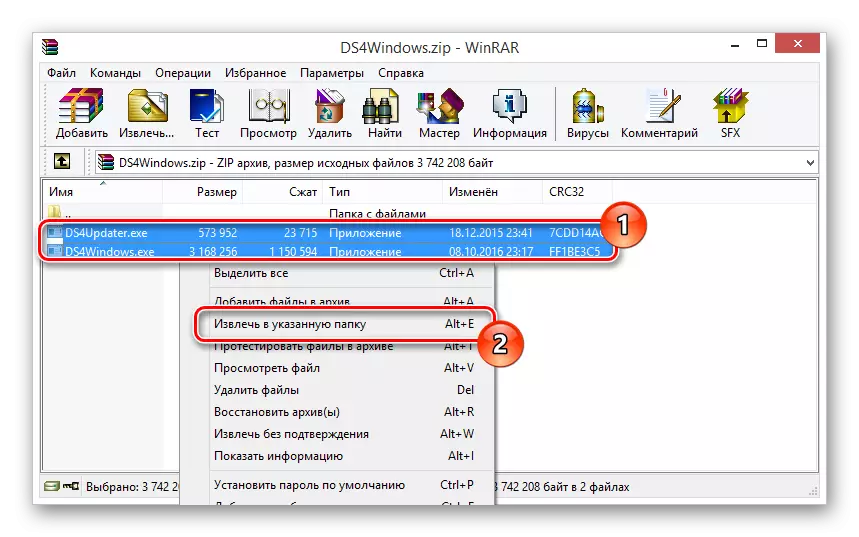
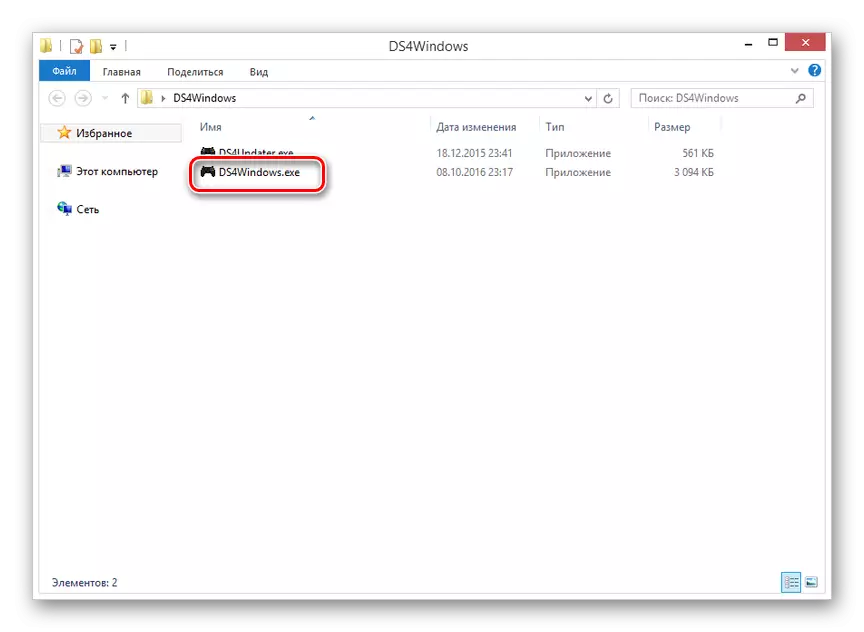





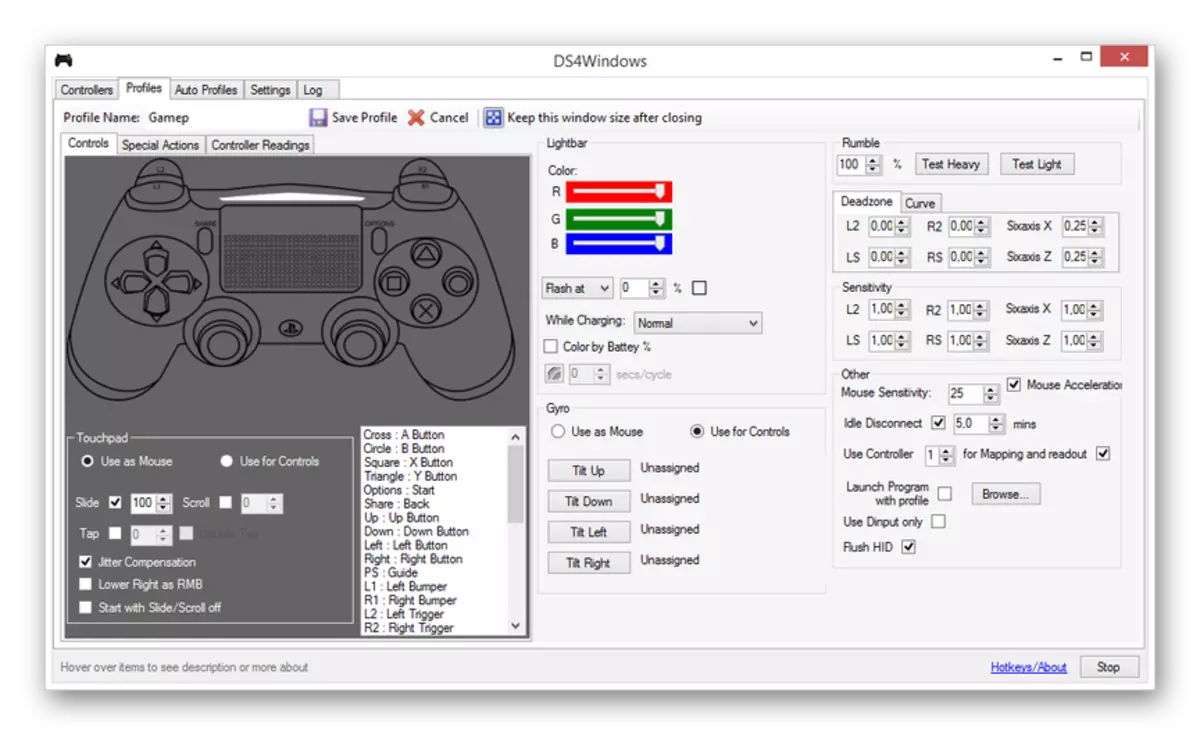
ଆମେ ଆଶା କରୁଛୁ ଆପଣ ଖେଳପ୍ରେସନକୁ ପ୍ଲେ ଷ୍ଟେସନ୍ 4 ରୁ ସଂଯୋଗ ଏବଂ ବିନ୍ୟାସ କରିବାରେ ସଫଳ ହୋଇଥିଲେ |
ବିକଳ୍ପ 3: Xbox 360 ଏବଂ ଗୋଟିଏ |
ପ୍ଲେଷ୍ଟେସନ୍, Xbox 360 ରୁ ଗେମପ୍ୟାଡ୍ ଏବଂ ଗୋଟିଏ କୋନସୋଲ ୱିଣ୍ଡୋଜ୍ ଅପରେଟିଂ ସିଷ୍ଟମ୍ ସହିତ ସମ୍ପୂର୍ଣ୍ଣ ସୁସଙ୍ଗତ ଏବଂ କମ୍ପ୍ୟୁଟର ଖେଳରେ ମାଉସ୍ ଏବଂ କୀବୋର୍ଡ୍ ଭାବରେ ବ୍ୟବହାର କରାଯାଇପାରିବ | ସେହି ସମୟରେ, ସଂଯୋଗ ପ୍ରକ୍ରିୟା ନିଜେ ସିଧାସଳଖ ନିୟନ୍ତ୍ରକର ପ୍ରକାର ଉପରେ ନିର୍ଭର କରେ |
ବର୍ଣ୍ଣିତ କାର୍ଯ୍ୟ କରିବା ପରେ, ଉପକରଣଟି ଯେକ supt ଣସି ଉପଯୁକ୍ତ ଖେଳରେ ଯାଞ୍ଚ କରାଯାଇପାରିବ |
ବେତାର ସଂଯୋଗ |
ଏକ USB କେବୁଲ୍ ବ୍ୟବହାର କରି, Xbox ଗୋଟିଏ ଗେମପ୍ୟାଡ୍ ତାର ବ୍ୟବହାର ନକରି ଏକ କମ୍ପ୍ୟୁଟର ସହିତ କମ୍ପ୍ୟୁଟର ସହିତ ସଂଯୁକ୍ତ ହୋଇପାରେ | ଯଦି, ଏହି ପାଇଁ, ଉପକରଣ ସହିତ, ୱିଣ୍ଡୋ ପାଇଁ ଏକ ସ୍ୱତନ୍ତ୍ର Xbox ଗୋଟିଏ ଆଡାପ୍ଟର ଆବଶ୍ୟକ ହେବ |
- ଏକ ପୂର୍ବ ନିର୍ଦ୍ଧାରିତ ଆଡାପ୍ଟରକୁ ଆପଣଙ୍କ କମ୍ପ୍ୟୁଟରର USB ଇଣ୍ଟରଫେସକୁ ସଂଯୋଗ କରନ୍ତୁ |
- ଯଦି ଆବଶ୍ୟକ ହୁଏ, କିଟରେ ଚାଲୁଥିବା ବିସ୍ତାରକୁ ବ୍ୟବହାର କରନ୍ତୁ ଯାହା ଦ୍ the ାରା ଆଡାପ୍ଟରଟି ମନିପୁଲଟର ଭିଜିଲାମ୍ରେ ଜୋନ୍ରେ ରଖାଯାଇଛି |
- USB ଆଡାପ୍ଟର ପାର୍ଶ୍ୱରେ, କ୍ଲିକ୍ କରନ୍ତୁ |
- ଏହା ପରେ, ଡିଭାଇସରେ ଥିବା କେନ୍ଦ୍ର ବଟନ୍ ଦବାନ୍ତୁ |




ସଂଯୋଗ ପ୍ରକ୍ରିୟା ସମୟରେ, ଗେମ୍ପାଦରେ ଥିବା ସୂଚକ ଏବଂ ଆଡାପ୍ଟର୍ ନିଶ୍ଚିତ ଭାବରେ ଫ୍ଲାସ୍ ହେବ | ଏକ ସଫଳ ସଂଯୋଗ ପରେ, ସେମାନେ କ୍ରମାଗତ ଭାବରେ ଜଳିବେ |
ବିକଳ୍ପ 4: ଅନ୍ୟାନ୍ୟ ମଡେଲଗୁଡିକ |
ଉପରେ ଆଲୋଚନା କରାଯାଇଥିବା ପ୍ରଜାତିଗୁଡିକ ସହିତ, ସେଠାରେ ନିୟନ୍ତ୍ରକ ଅଛି ଯାହାର ସହ -ତା ସହିତ ସିଧାସଳଖ ସମ୍ପର୍କ ନାହିଁ | ଆପଣ Whatstick କୁ ଉପରୋକ୍ତ ସମାନ ନିର୍ଦ୍ଦେଶ ଅନୁଯାୟୀ ସଂଯୋଗ କରିପାରିବେ |

ଏକାସୀକରଣ "ଏବଂ" Xinput "ସହିତ ଗେମପ୍ୟାଡ୍ ହାସଲ କରିବା ସର୍ବୋତ୍ତମ ଅଟେ | ବଟନ୍ ସେଟ୍ ଅପ୍ କରିବାର କ୍ଷମତା ରଖିଥିବାବେଳେ, ଡଟନ୍ସ ସେଟ୍ କରିବାର କ୍ଷମତା ଥିବାବେଳେ ଏହା ଆପଣଙ୍କୁ ଅନେକ ଭ୍ୟାକ୍ସରେ ଡିଭାଇସ୍ ବ୍ୟବହାର କରିବାକୁ ଅନୁମତି ଦେବ |

ଅତ୍ୟଧିକ ମାମଲାରେ, ଅତିରିକ୍ତ ସଫ୍ଟୱେର୍ ସଂସ୍ଥାପନ ଆବଶ୍ୟକ | ଅନ୍ୟଥା, ନିର୍ମାତାଙ୍କର ଅଫିସିଆଲ୍ ୱେବସାଇଟ୍ ରୁ ଡ୍ରାଇଭର ସଂସ୍ଥାପନ କରିବାକୁ କିମ୍ବା ଡିସ୍କର ଏକ ସେଟ୍ ସହିତ ଯୋଗାଇ ଦିଆଯିବା ଯଥେଷ୍ଟ |

ଖେଳର ଖେଳ ଏବଂ ଅନୁପସ୍ଥିତିରେ ଗେମପ୍ୟାଡର ସମର୍ଥନ ସହିତ ଅସୁବିଧାରୁ ରକ୍ଷା ପାଇବା ପାଇଁ, ଆପଣ X360CH ପ୍ରୋଗ୍ରାମ୍ ବ୍ୟବହାର କରିପାରିବେ | ଏହି ସଫ୍ଟୱେୟାର ଆପଣଙ୍କୁ ମନିପ୍ୟୁଲେଟର ଲେଆଉଟ୍ କୁ ମାନୁଆଲୀ ପରିବର୍ତ୍ତନ କରିବାକୁ ଅନୁମତି ଦେବ ଏବଂ ଖେଳ ସହିତ ସୁସଙ୍ଗତତାକୁ ଉନ୍ନତ କରିବାକୁ ଅନୁମତି ଦେବ |
ଅଫିସିଆଲ୍ ସାଇଟରୁ X360CE ଡାଉନଲୋଡ୍ କରନ୍ତୁ |
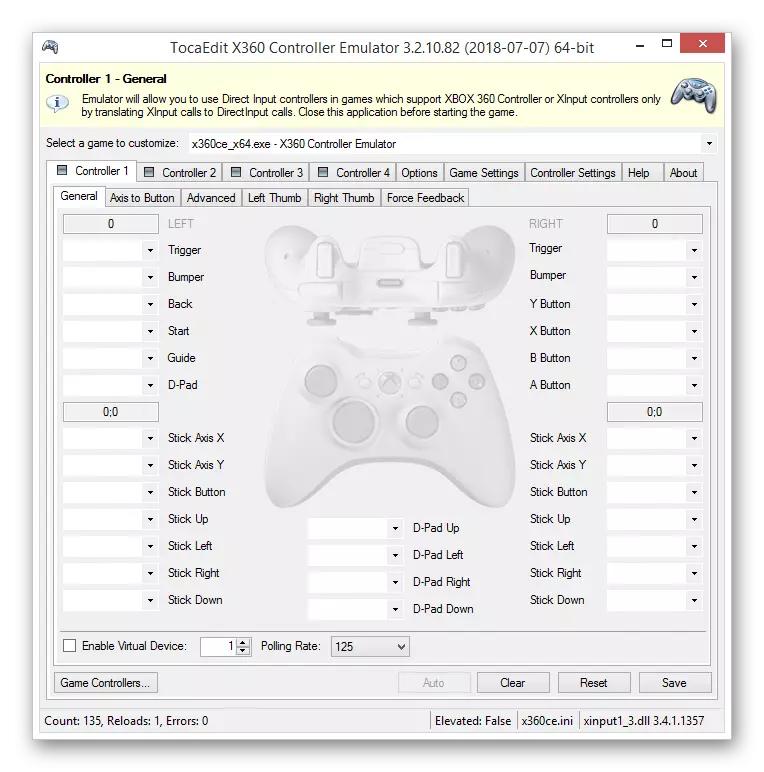
ଏହା ସହିତ, ଏହି ସଫ୍ଟୱେର୍ ଆପଣଙ୍କୁ ଉପଯୁକ୍ତ ପ୍ରୟୋଗଗୁଡ଼ିକ ବିନା ପୃଥକିତ ଗେମପ୍ୟାଡର କାର୍ଯ୍ୟଦକ୍ଷତା ଯାଞ୍ଚ କରିବାକୁ ଅନୁମତି ଦିଏ |

ଯଦି ସଂଯୋଗ ପର୍ଯ୍ୟାୟରେ ଯଦି କ deb ଣସି ଅସୁବିଧା କିମ୍ବା ପ୍ରଶ୍ନ ଅଛି, ଦୟାକରି ମନ୍ତବ୍ୟଗୁଡିକରେ ଆମ ସହିତ ଯୋଗାଯୋଗ କରନ୍ତୁ |
ଦେଖନ୍ତୁ: ଷ୍ଟିଅରିଂ ଚକକୁ PC କୁ କିପରି ସଂଯୋଗ କରିବେ |
ଉପସଂହାର
ଏହି ଆର୍ଟିକିଲରେ ବର୍ଣ୍ଣିତ କ୍ରିୟାଗୁଡ଼ିକୁ ବ୍ୟବହାର କରି, ଆପଣ ଏକ କମ୍ପ୍ୟୁଟରରେ ଯେକ sitel ଣସି ଉପଯୁକ୍ତ ଗେମପ୍ୟାଡ୍ ସହିତ ସଂଯୋଗ କରିପାରିବେ | ଏହି ମାତ୍ରେ, ଏକ ସଫଳ ସଂଯୋଗର ମୁଖ୍ୟ ଅବସ୍ଥା ହେଉଛି ଉପକରଣର ସୁସଙ୍ଗତତା ଏବଂ ଏକ କମ୍ପ୍ୟୁଟର ଖେଳ |
